HOW TO
Symbolize non-spatial tabular data or related data in ArcMap
Beschreibung
Tabellendaten sind hilfreich, um zusätzliche Attributinformationen eines Feature-Layers bereitzustellen. Tabellendaten mit geographischen Informationen (Breiten- und Längengrad) können mit der Funktion XY-Daten anzeigen auf der Karte angezeigt werden. Tabellendaten ohne geographische Informationen können mit einem Feature-Layer mit geographischen Informationen verbunden werden, indem eine Verbindung durchgeführt oder das Werkzeug Abfragetabelle erstellen verwendet wird.
In diesem Beispiel werden Details zu einer Feldforschungsexpedition in der zentralen Region der Malaiischen Halbinsel angezeigt. Die folgende Abbildung zeigt Daten aus dem Feature-Layer und nicht räumliche Tabellendaten.
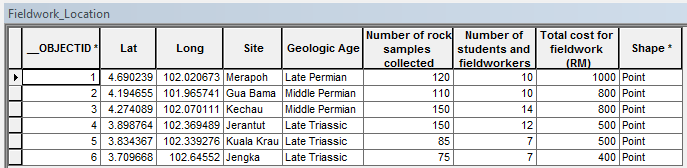
Der Feature-Layer mit dem Namen Fieldwork_Location enthält geographische Informationen in Form von Breiten- und Längengraden. Weitere Felder lauten Site, Geologic Age, Number of rock samples collected, Number of students and fieldworkers, Total cost for fieldwork (RM) und Shape. Das Feld Site wird verwendet, um eine Beziehung zu den nicht räumlichen Tabellendaten zu erstellen.
Die nicht räumlichen Tabellendaten mit dem Namen Tabular_data_Sedimentology enthalten die folgenden Felder: Site, Main rock type, Secondary rock type und Inferred depositional environment. Das Feld Site ist das gemeinsame Attribut in einer Eins-zu-Eins-Beziehung zwischen den Tabellendaten und dem Feature-Layer.
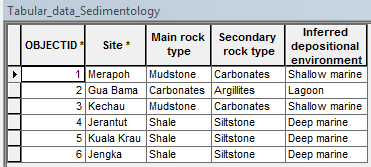
Die nicht räumlichen Tabellendaten mit dem Namen Tabular_data_Fossils enthalten die folgenden Felder: Site, Fossils collected, Number of fossils collected und Total fossils collected. Das Feld Site ist mit dem Feld Site im Feature-Layer in einer Eins-zu-Viele-Beziehung verbunden und ist das gemeinsame Attribut zwischen den Tabellendaten und dem Feature-Layer.
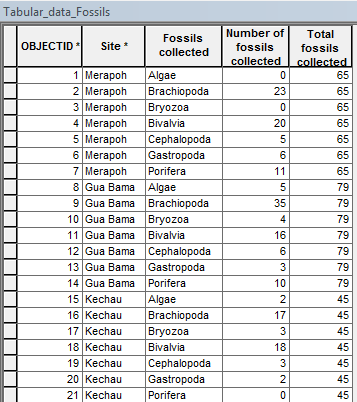
Lösung oder Problemumgehung
(Feature-Layer):(Tabellendaten) mit einer Eins-zu-Eins-Beziehung (1:1)
Wenn nicht räumliche Tabellendaten eine Eins-zu-Eins-Beziehung zu einem Feature-Layer aufweisen, führen Sie einen Verbindungsvorgang durch, bevor Sie die verbundenen Daten symbolisieren. Weitere Informationen finden Sie unter Grundlagen des Verbindens von Tabellen und Verwalten verbundener Tabellen.
- Navigieren Sie in ArcMap zum Feature-Layer, und erstellen Sie eine Verbindung mit den gewünschten Tabellendaten. Führen Sie die Schritte aus, die unter Verbinden von Attributen einer Tabelle mit einer anderen Tabelle beschrieben sind. In diesem Beispiel wird der Feature-Layer Fieldwork_Location durch das gemeinsame Feld Site mit den Tabellendaten von Tabular_data_Sedimentology verbunden.
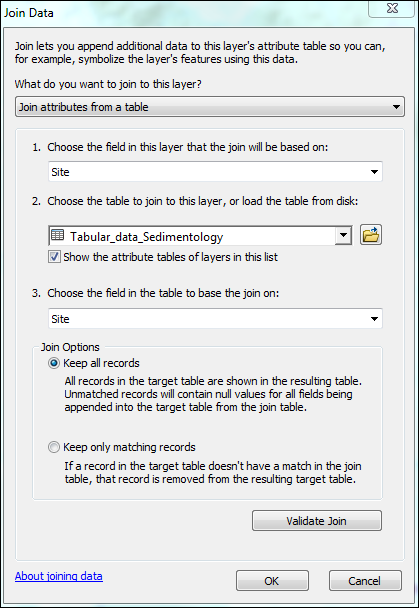
In der Attributtabelle des Feature-Layers werden die verbundenen Informationen aus den Tabellendaten angezeigt.

- Symbolisieren Sie den Feature-Layer. Klicken Sie mit der rechten Maustaste auf den Feature-Layer, und wählen Sie Eigenschaften > Symbolisierung aus. Die verknüpften Attribute aus der Tabelle sind im Dropdown-Menü Wertefeld enthalten. In diesem Beispiel wird der Feature-Layer basierend auf dem aus den Tabellendaten abgerufenen Attribut, d. h. Inferred depositional environment, abgerufen.
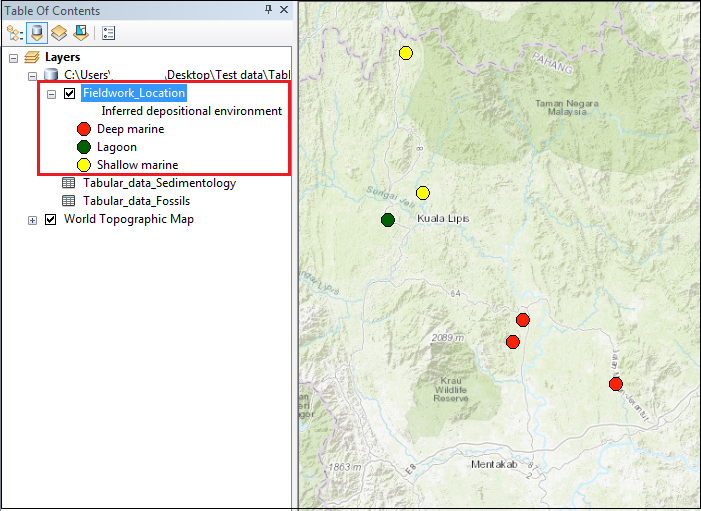
(Feature-Layer):(Tabellendaten) mit einer Eins-zu-Viele-Beziehung (1:n)
In ArcMap wird im Allgemeinen eine 1:n- oder n:n-Beziehung verbunden, indem eine Beziehung zwischen dem Feature-Layer und den Tabellendaten erstellt wird. Mit dem Werkzeug Abfragetabelle erstellen ist es jedoch möglich, nicht räumliche Tabellendaten und einen Feature-Layer in einer Eins-zu-Viele-Beziehung zu verbinden. Weitere Informationen finden Sie unter Gewusst wie: Erstellen einer Eins-zu-Viele-Verbindung in ArcMap.
Note: For this method, the following caveats must be noted. • Use non-spatial tabular data stored within a geodatabase or database connection • Symbolize related data up to a second-level nested relationship
- Klicken Sie in ArcMap auf Suchen
 , und suchen Sie nach dem Werkzeug Abfragetabelle erstellen.
, und suchen Sie nach dem Werkzeug Abfragetabelle erstellen. - Gehen Sie im Dialogfeld Abfragetabelle erstellen wie folgt vor:
- Wählen Sie für Eingabefelder den Feature-Layer und die Tabellendaten aus, die verbunden werden sollen. In diesem Beispiel lauten diese Fieldwork_Location und Tabular_data_Fossils.
- Wählen Sie für Felder die Felder aus, die in der Ausgabetabelle angezeigt werden sollen.
Note: Include the Shape field in the selection to create a temporary layer output. Otherwise, a table view is returned.
- Klicken Sie für Ausdruck auf das SQL-Symbol
 . Erstellen Sie im Dialogfeld Abfrage-Generator den Ausdruck, um die Teilmenge der Datensätze anzugeben, und klicken Sie auf OK. In diesem Beispiel entspricht das Feld Site im Feature-Layer dem Feld Site in den Tabellendaten. Im Abfrage-Generator lautet es Fieldwork_Location.Site=Tabular_data_Fossils.Site. Klicken Sie auf OK.
. Erstellen Sie im Dialogfeld Abfrage-Generator den Ausdruck, um die Teilmenge der Datensätze anzugeben, und klicken Sie auf OK. In diesem Beispiel entspricht das Feld Site im Feature-Layer dem Feld Site in den Tabellendaten. Im Abfrage-Generator lautet es Fieldwork_Location.Site=Tabular_data_Fossils.Site. Klicken Sie auf OK.
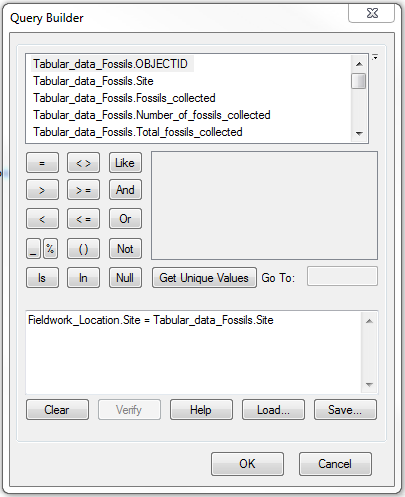
- Geben Sie unter Tabellenname den Namen der Ausgabetabelle an.
- Wählen Sie für Schlüsselfeldoptionen die Option USE_KEY_FIELDS aus.
- Geben Sie für Schlüsselfelder die Felder an, die eine Zeile eindeutig identifizieren. In diesem Beispiel wird die OBJECTID der Tabellendaten verwendet, die Tabular_data_Fossils_OBJECTID lautet.
- Klicken Sie auf OK.
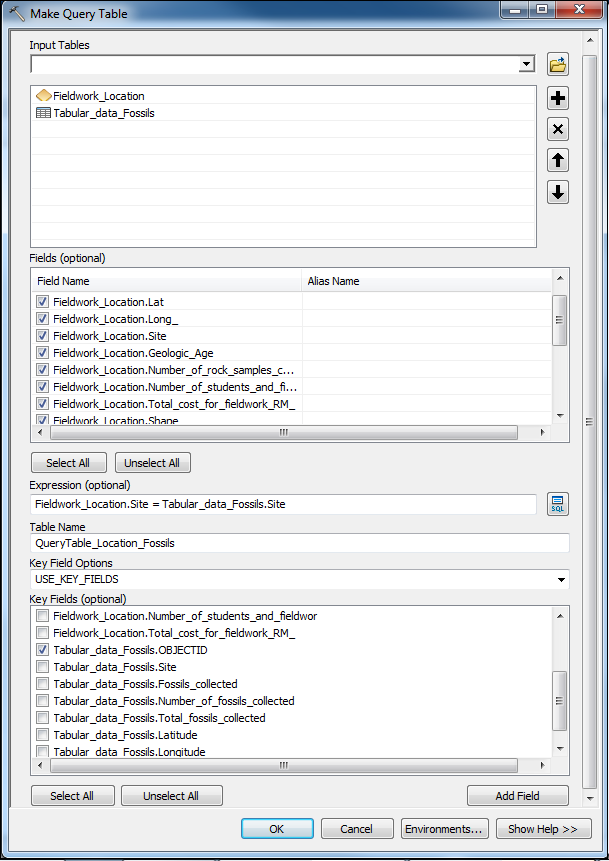
Im Inhaltsverzeichnis wird ein temporärer Layer erstellt.
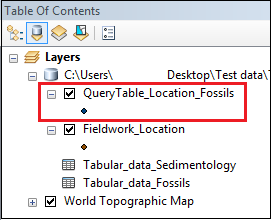
Note: The temporary layer created remains in Table Of Contents if the document is saved before ArcMap is closed. However, the layer is not stored in the geodatabase, so it is not available for other projects. To create a permanent feature class, use methods such as exporting the data or the Copy Features tool. Alternatively, use the Save To Layer File tool to create a layer file.
- Erstellen Sie eine permanente Feature-Class. In diesem Beispiel wird das Werkzeug Features kopieren verwendet. Der Geodatabase und dem Inhaltsverzeichnis wird eine Feature-Class hinzugefügt.
- Symbolisieren Sie den Feature-Layer. Klicken Sie mit der rechten Maustaste auf den Feature-Layer, und wählen Sie Eigenschaften > Symbolisierung > Mehrfachattribute aus. Weitere Informationen finden Sie unter How To: Symbolisieren von Punkten basierend auf mehreren Attributwerten. Konfigurieren Sie die Symbolisierung.
- Wählen Sie für Wertefelder das ursprüngliche Feld aus den Tabellendaten aus, das die Eins-zu-Viele-Beziehung zu dem gemeinsamen Feld darstellt. In diesem Beispiel ist das Feld Fossils collected ausgewählt. Für jede aufgeführte Fundstelle ("Site", das gemeinsame Feld zwischen dem Feature-Layer und den Tabellendaten) werden sieben Fossilientypen analysiert.
- Deaktivieren Sie <alle anderen Werte> und wählen Sie Alle Werte hinzufügen aus.
- Wählen Sie für Variation um entweder Farbverlauf oder Symbolgröße aus.
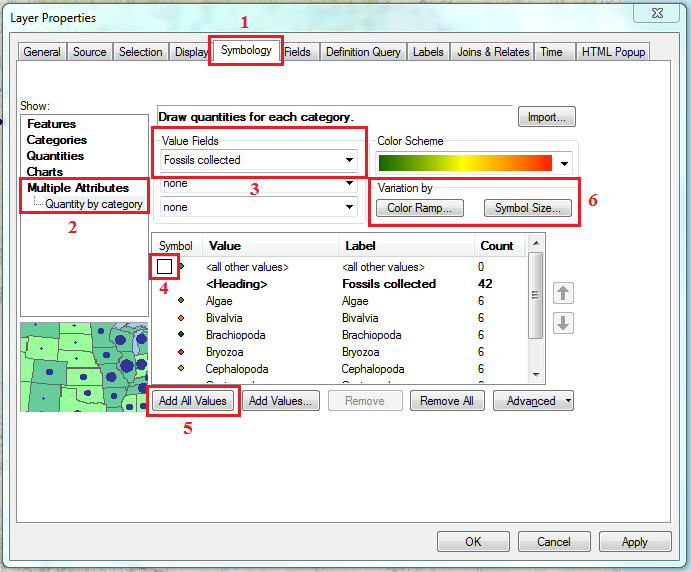
- Wählen Sie für das Feld Wert der ausgewählten Kategorie die sekundäre Variable aus, um die in Schritt 4a angegebene primäre Variable (die zugehörigen Daten) zu symbolisieren. In diesem Beispiel wird die Kategorie Symbolgröße ausgewählt, und Number of fossils collected wird als sekundäre Variable verwendet.
Note: For the Variation by field, only integer fields are listed in the Value field drop-down. So, it is possible to symbolize related data only with a numeric variable.
- Geben Sie bei Bedarf weitere optionale Felder an, z. B. Symbolgröße und Klassen. Klicken Sie auf OK.
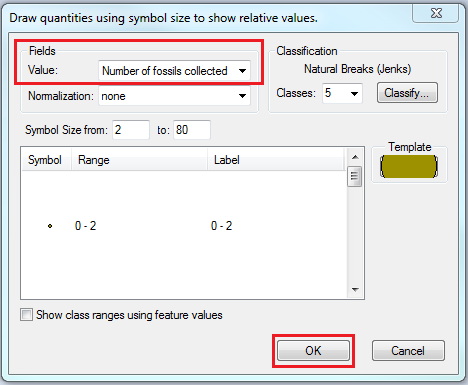
- Klicken Sie auf OK.
Die folgende Abbildung zeigt die zugehörigen Daten (Fossils collected), symbolisiert basierend auf Number of fossils collected. Die Arten der Fossilien werden nach Farbe unterschieden, während die Anzahl der gesammelten Fossilien nach Größe unterschieden wird.
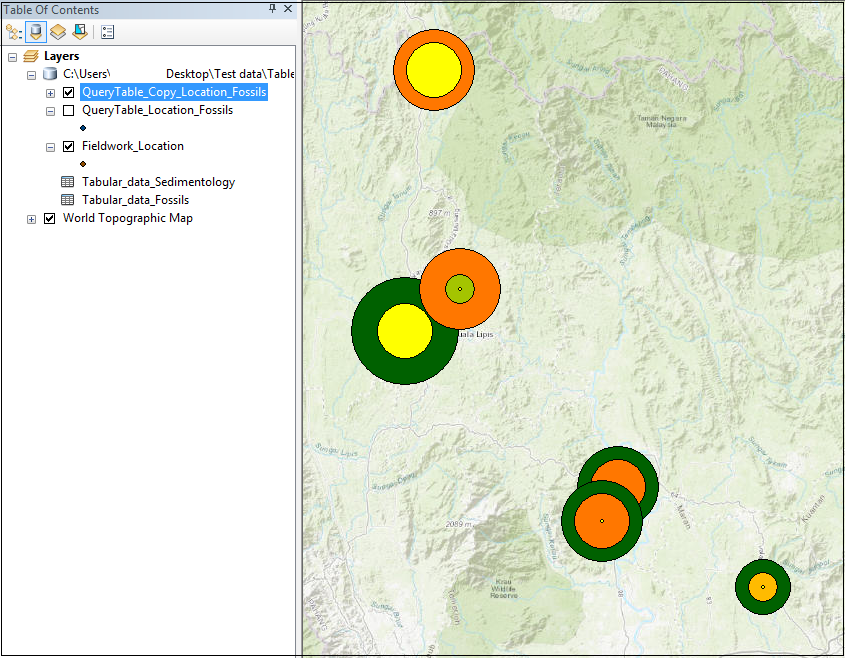
Note: In ArcGIS Online, it is possible to symbolize related data by creating a one-to-many join using Join Features between a feature layer and non-spatial tabular data, and symbolizing the output join layer using the Types and Size symbology.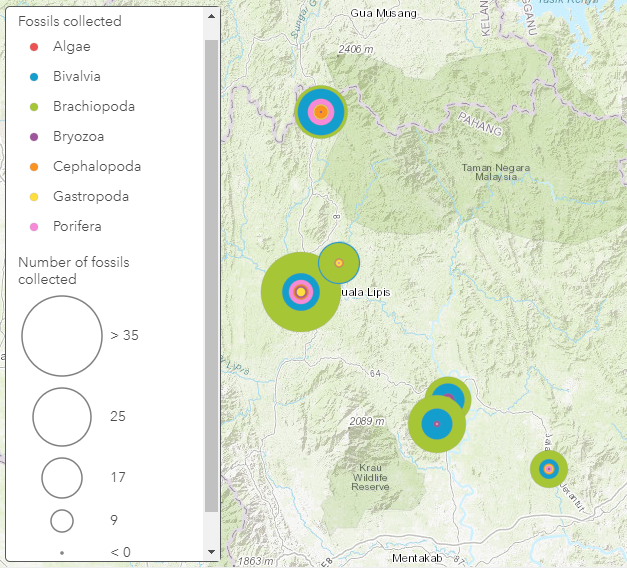
Artikel-ID: 000022371
Unterstützung durch ArcGIS-Experten anfordern
Beginnen Sie jetzt mit dem Chatten

